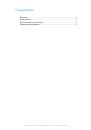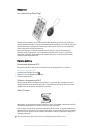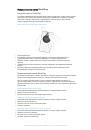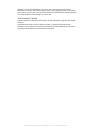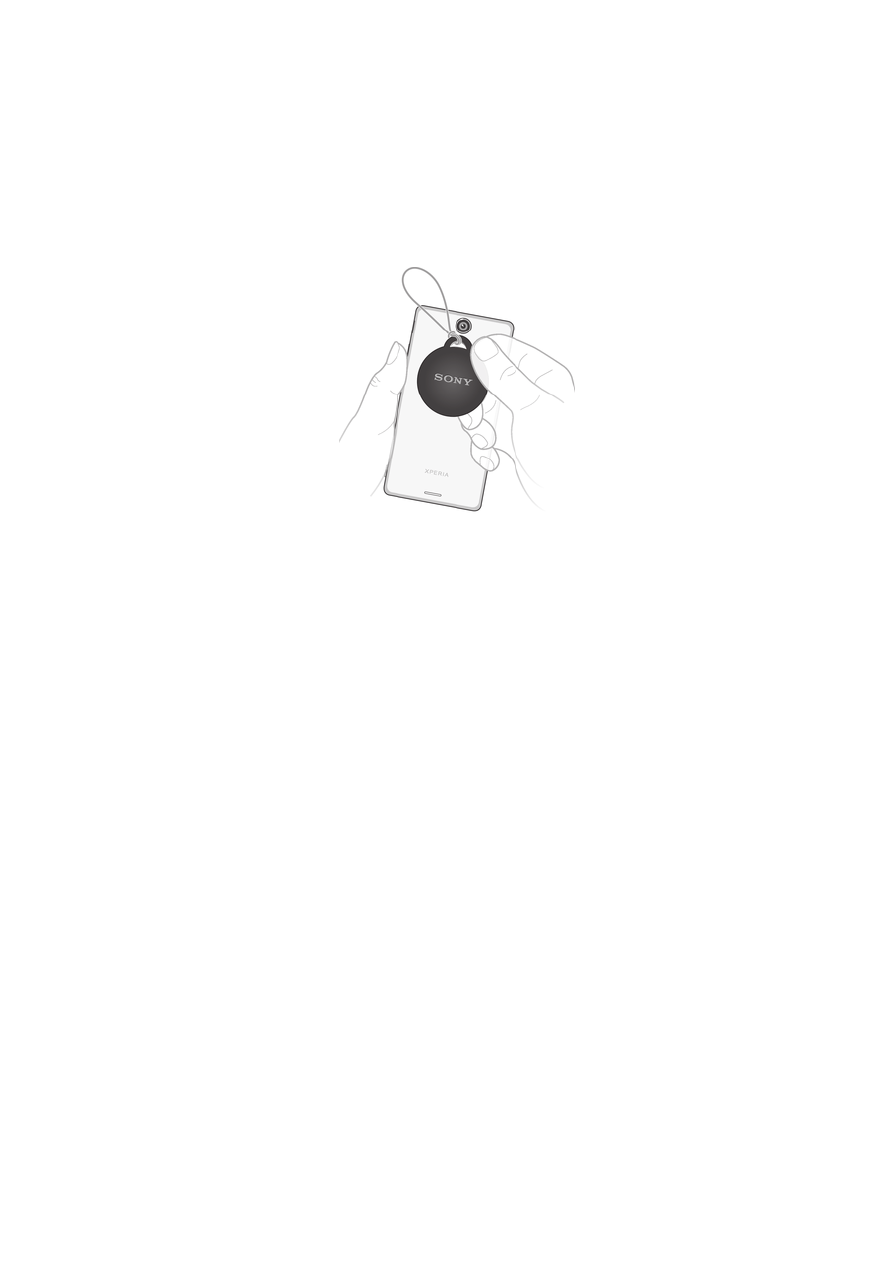
Использование меток
SmartTag
Настройка меток SmartTag
При первом сканировании ненастроенной метки откроется руководство, которое упростит для вас
ее настройку. Другие метки уже содержат определенную информацию и параметры. К примеру,
метка может открывать веб-страницу с информацией о товаре или услуге. Или она может
запускать определенные функции на вашем устройстве.
Настройка метки SmartTag в первый раз
1
Разблокируйте экран.
2
Расположите устройство и метку SmartTag рядом, чтобы область обнаружения NFC на
устройстве касалась метки. Устройство завибрирует, и откроется диалоговое окно.
3
Выберите
Создать новое событие
и следуйте инструкциям по добавлению нужных
действий.
4
Отредактируйте поле
Имя события
и коснитесь
Завершить
для завершения настройки
события.
5
Коснитесь
Принять
в открывшемся диалоговом окне. Ваша метка сохранена в списке
событий
Smart Connect
как метка SmartTag.
Редактирование меток SmartTag
При первой настройке меток откроется руководство, в котором содержатся пошаговые инструкции.
Затем вы можете редактировать свои метки с помощью приложения Smart Connect.
Если вы создадите событие на метке, только вы сможете редактировать это событие, но
прочитать метку сможет любой пользователь устройства с функцией NFC. Вы можете позволить
другим редактировать одну из ваших меток SmartTag, удалив ее из списка устройств в приложении
Smart Connect.
Редактирование метки SmartTag
1
На главном экране приложений устройства найдите и коснитесь
Smart Connect
.
2
Найдите и коснитесь
События
.
3
Коснитесь события, которое необходимо отредактировать.
Удаление события из списка событий
1
На главном экране приложений устройства найдите и коснитесь
Smart Connect
.
2
Найдите и коснитесь
События
.
3
Коснитесь события, которое необходимо удалить.
4
Коснитесь
Удалить
.
Удаление метки SmartTag из списка устройств
1
На главном экране приложений устройства найдите и коснитесь
Smart Connect
.
2
Найдите и коснитесь Устройства.
3
Коснитесь метки, которую необходимо удалить.
4
Коснитесь
Удалить устройство
.
4
Это Интернет-версия документа. © Печать разрешена только для частного использования.